EM សរុបបម្លែងវីដេអូអាចបម្លែងវីដេអូរបស់អ្នកសម្រាប់ការចាក់សារថ្មីនៅក្នុងឧបករណ៍របស់អ្នក។ វាអាចបម្លែងវីដេអូសម្រាប់ការចាក់សារថ្មីរលូននៅក្នុងឧបករណ៍ដូចជាការលេងហ្គេមប្រព័ន្ធ, ឧបករណ៍ Tablet, ទូរស័ព្ទ iPhone ឬទូរស័ព្ទ។ ទោះបីជាវាខ្វះលក្ខណៈពិសេសការកែសម្រួលនិងទ្រង់ទ្រាយឯកសារដែលសំខាន់វាជាការល្អសម្រាប់ការបម្លែងវីដេអូដើម្បីលេងនៅក្នុងឧបករណ៍របស់អ្នក។ យើងអាចនិយាយបានថាវាគឺជាកម្មវិធីមួយឧបករណ៍គាំទ្រដែលអនុញ្ញាតឱ្យអ្នកបម្លែងវីដេអូទៅជាការឆបគ្នាក្នុងឧបករណ៍របស់អ្នក។ ប៉ុន្តែអ្នកមិនអាចទាញយកវីដេអូពីលើបណ្តាញ, ខ្វះការដុតឌីវីឌីនិងមុខងារកែសម្រួលសំខាន់។ វាគឺជាកម្មវិធីបម្លែងសមរម្យ, ប្រសិនបើអ្នកចង់រៀបចំវីដេអូរបស់អ្នកមុនពេលបម្លែងវាទៅជាទ្រង់ទ្រាយឯកសារណាមួយផ្សេងទៀត។
- ជាផ្នែកមួយ 1. ជំហានដោយជំហានមគ្គុទ្ទេសដើម្បីបម្លែងវីដេអូប្រើ EM សរុបបម្លែងវីដេអូ
- ផ្នែកទី 2 ផ្ដល់អនុសាសន៍ល្អបំផុតឯមជម្មើសជំនួសកម្មវិធីបម្លែងវីដេអូសរុប
ជាផ្នែកមួយ 1. ជំហានដោយជំហានមគ្គុទ្ទេសដើម្បីបម្លែងវីដេអូប្រើ EM សរុបបម្លែងវីដេអូ
EM សរុបបម្លែងវីដេអូអនុញ្ញាតឱ្យអ្នកបម្លែងវីដេអូរបស់អ្នកទៅជាការឆបគ្នាជាមួយឧបករណ៍របស់អ្នក។ វាមានចំណុចប្រទាក់វិចារណញាណនិងជាការគាំទ្រឱ្យមានការសន្ទនារលូន។ សូមអនុវត្តតាមជំហានទាំងនេះនៅលើរបៀបដើម្បីបម្លែងវីដេអូដោយប្រើកម្មវិធីបម្លែងវីដេអូ EM សរុប។
ជំហានទី 1: បញ្ចូលឯកសារវីដេអូដើម្បីចាប់ផ្តើមការបម្លែង។ ដំឡើងនិងរត់កម្មវិធីបម្លែងវីដេអូ EM សរុប។ ចុច 'បន្ថែម' ជម្រើសនេះដើម្បីផ្ទុកឯកសារវីដេអូសម្រាប់ការប្រែចិត្តជឿ។ ជាជម្រើសអ្នកអាចបម្លែងឯកសារអូឌីយ៉ូនិងឌីវីឌីដោយនាំពួកគេពីកុំព្យូទ័ររបស់អ្នក។ អ្នកអាចប្រើលក្ខណៈពិសេសអូសនិងទម្លាក់ដើម្បីបន្ថែមឯកសារវីដេអូនៅក្នុងចំណុចប្រទាក់មេ។
ជំហានទី 2: កែសម្រួលការកំណត់ការផ្លាស់ប្តូរឬ (ស្រេចចិត្ត) ។ ដោយចុចលើជម្រើស "កែសម្រួល" អ្នកអាចកែប្រែវីដេអូរបស់អ្នកដោយប្រើប្រភេទ, ដំណាំ, លៃតម្រូវផលប៉ះពាល់និងដូច្នេះនៅលើ។ ប្រសិនបើមានការកែសម្រួលមិនត្រូវបានត្រូវការអ្នកអាចរំលងវា។
ជំហានទី 3: ជ្រើសទ្រង់ទ្រាយឧបករណ៍ / ទិន្នផល។ នៅពេលដែលអ្នកត្រូវបានបញ្ចប់ជាមួយនឹងការកំណត់នៃវីដេអូរបស់អ្នកជ្រើសទ្រង់ទ្រាយលទ្ធផលរបស់អ្នកដែលចង់ចេញពីបញ្ជី។ វាមានជម្រើសទ្រង់ទ្រាយជាច្រើនដូចជាឧបករណ៍, វីដេអូ, អូឌីយ៉ូ, HD បាន, ទូរទស្សន៍បណ្តាញនិងនៅលើដូច្នេះ។ អ្នកគ្រាន់តែមានដើម្បីរកមើលនិងជ្រើសទ្រង់ទ្រាយលទ្ធផលដែលត្រូវការ។
ជំហានទី 4: ចាប់ផ្តើមការបម្លែង។ ជ្រើសថតលទ្ធផលទៅឯកសារដែលបានបម្លែងនេះរក្សាទុកនិងបន្ទាប់មកចុច "បម្លែង" ដើម្បីបម្លែងវីដេអូរបស់អ្នកទៅជាទ្រង់ទ្រាយលទ្ធផលដែលអ្នកចង់បាន។
EM សរុបបម្លែងវីដេអូខ្វះលក្ខណៈពិសេសមួយចំនួនដែលអាចត្រូវបានរកឃើញនៅក្នុងកម្មវិធីបម្លែងវីដេអូជាច្រើននៅក្នុងទីផ្សារ។ ទោះបីជាវាមិនមែនជាផ្នែកមួយនៃកម្មវិធីបម្លែងវីដេអូបាននាំមុខគេ, អ្នកអាចប្រើវាសម្រាប់ការបម្លែងជានាទីចុងក្រោយ។
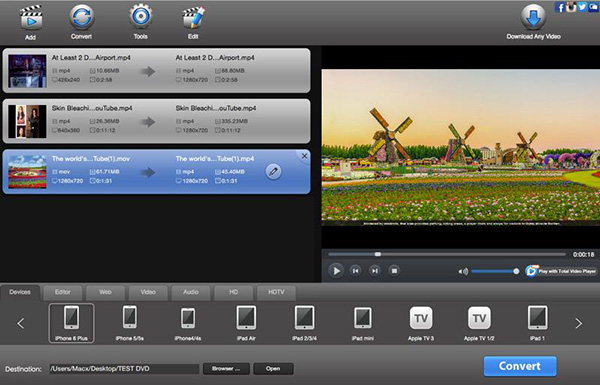
ផ្នែកទី 2 ផ្ដល់អនុសាសន៍ល្អបំផុតឯមជម្មើសជំនួសកម្មវិធីបម្លែងវីដេអូសរុប
សូមរីករាយជាមួយវីដេអូសំណព្វរបស់អ្នកនៅលើធ្វើដំណើរ, ជាមួយ iSkysoft iMedia កម្មវិធីបម្លែងពិសេស។ បម្លែងឯកសារទៅជាទ្រង់ទ្រាយពហុឧបករណ៍របស់អ្នកគាំទ្រណាមួយសម្រាប់ការចាក់សារថ្មីយ៉ាងឆាប់រហ័សនៅក្នុងទ្រង់ទ្រាយឧបករណ៍ឬប្រព័ន្ធផ្សព្វផ្សាយណាមួយ។ អ្នកមិនមានជាអ្នកជំនាញកម្មវិធីបម្លែងវីដេអូ។ អ្នកគ្រាន់តែត្រូវទាញយកកម្មវិធីអស្ចារ្យនេះនិងចាប់ផ្តើមការបម្លែងវីដេអូដោយផ្ទាល់។ វាគឺជាកម្មវិធីមួយដែលងាយស្រួលនិងអ្នកប្រើដែលអាចជឿទុកចិត្តបានដែលធ្វើការដូចជាការទាក់ទាញមួយ។
iMedia កម្មវិធីបម្លែងពិសេសការ - កម្មវិធីបម្លែងវីដេអូ
ទទួលបានល្អបំផុតកម្មវិធីបម្លែងវីដេអូ EM សរុបជម្មើសជំនួស:
- បម្លែងវីដេអូវិជ្ជាជីវៈ: បម្លែង, ដុត, កែសម្រួល, ការទាញយកវីដេអូនិងការចាក់សារថ្មីនៅក្នុងឧបករណ៍ណាមួយ។
- មានតែមួយគត់នៅក្នុងប្រព័ន្ធផ្សព្វផ្សាយបានសាងសង់ឡើងកម្មវិធីនិពន្ធ: ឧបករណ៍កែសម្រួលសម្បូរបែបនិងអាចជឿទុកចិត្តបានដូចជាការបន្ថែម / យក watermark បន្ថែមចំណងជើងរង, trim, បំបែក, បញ្ចូលគ្នា, បង្វិល, លៃតម្រូវកម្រិតសំឡេងនិងច្រើនទៀត។
- ផ្ដល់ការគាំទ្រដល់បានើននៃកំណត់ជាមុន: ឧបករណ៍ទូរស័ព្ទ iPhone ឧបករណ៍ VR របស់ក្រុមហ៊ុន HTC, របស់ iPad គាំទ្រ, PSP បាន, ឧបករណ៍ Wii, Android និងដូច្នេះនៅលើ។
- 3-បន្ទាន់រាប់: ផ្ទុកកែសម្រួល / ជ្រើសទ្រង់ទ្រាយលទ្ធផល & # បម្លែងវីដេអូដែលបានភ្លាម។
- ការគាំទ្រឌីវីឌីពេញ: ដុតឌីវីឌីចម្លងបម្រុងទុក, បម្លែងឬបង្កើត។
- ផ្ដល់ការគាំទ្រដល់ប្រព័ន្ធប្រតិបត្តិការ Windows ទាំងអស់កំណែរបស់ Mac និង: MacOS 10,12 សៀរ៉ា, El Capitan 10.11, 10.10 Yosemite ដែលបាន 10.9 Maverick, 10.8 Mountain Lion, និង Windows 10.7 តោ 10/8/7 / XP / Vista ។
ជំហានដោយជំហានមគ្គុទ្ទេសអ្នកប្រើដើម្បីបម្លែងវីដេអូដោយការប្រើ EM សរុបបម្លែងវីដេអូជម្មើសជំនួស
ជំហានទី 1: បញ្ចូលឯកសារវីដេអូ
បន្ថែមឯកសារវីដេអូដោយប្រើវិធីសាស្ត្រអូសនិងទម្លាក់នោះ។ អ្នកអាចនាំចូលឯកសារវីដេអូដោយប្រើជម្រើស "ផ្ទុកឯកសារមេឌៀ" ដោយចូលទៅម៉ឺនុយឯកសារ។ កំណត់ទីតាំងឯកសារវីដេអូនិងបាននាំវាទៅក្នុងកម្មវិធីមួយពីការបម្លែង។

ជំហានទី 2: ជ្រើសទ្រង់ទ្រាយទិន្នផលវីដេអូ
នៅបាតបង្អួចនោះអ្នកអាចមើលឃើញប្រភេទវីដេអូ។ ចុចលើវាហើយជ្រើសពីជួរធំទូលាយរបស់ខ្លួននៃទ្រង់ទ្រាយលទ្ធផលវីដេអូ។ អ្នកអាចជ្រើសពីប្រភេទផ្សេងទៀតដូចជាអូឌីយ៉ូ, ឧបករណ៍, HD បាន & 3D ។

ជំហានទី 3: ការកែសម្រួល
ប្រើជម្រើសការកែសម្រួល, ប្រសិនបើអ្នកចង់ផ្លាស់ប្តូរការកំណត់ណាមួយនៃវីដេអូមុនពេលបម្លែងវា។ អ្នកអាចផ្លាស់ប្តូរការកំណត់ការអ៊ិនកូដដែលបានប្រសិនបើចាំបាច់។

ជំហានទី 4: ចាប់ផ្តើមការបម្លែងឯកសារវីដេអូ
បន្ទាប់ពីការកំណត់ទាំងអស់ដែលត្រូវបានធ្វើរួចរកថតលទ្ធផល & ជ្រើសរើសទិសដៅសម្រាប់ការរក្សាទុកឯកសារដែលមានបន្ទាប់ពីការប្រែចិត្តជឿ។ ជាចុងក្រោយជ្រើស "ការបម្លែង" ប៊ូតុងដើម្បីបម្លែងវីដេអូ។





